Kaip sukurti "Excel" darbalapio be formules kopiją

Pasakykite, kad sukūrėte "Excel" darbo knygą, kurią turite platinti, tačiau negalėsite atskleisti formules, kurias naudojate tame darbo žurnale. Mes parodysime jums paprastą triuką, leidžiantį jums nukopijuoti darbalapį į kitą darbo knygą ir greitai pašalinti formules, taigi parodyti tik tie rezultatai.
SUSIJĘS: Formulės apibrėžimas ir kūrimas
Šis metodas leidžia jums perkelti arba nukopijuoti darbalapius iš vienos knygos į kitą, tačiau mūsų pavyzdyje mes ketiname kopijuoti (nekelti) darbalapį į naują darbo knygą, todėl mes išsaugome formules originalioje darbo knygoje. Atkreipkite dėmesį, kad jūs taip pat galite kopijuoti (arba perkelti) darbus iš vienos knygos į kitą, jau esamą darbo knygą.
Norėdami sukurti darbo knygelę, kurioje pašalintos formules darbo lapuose, atidarykite savo originalią "Excel" darbo knygą ir pasirinkite skirtuką darbo lapui, kuris yra jautri formulės. Dešiniuoju pelės mygtuku spustelėkite tą darbalapio skirtuką ir išskleidžiamajame meniu pasirinkite "Perkelti arba kopijuoti".
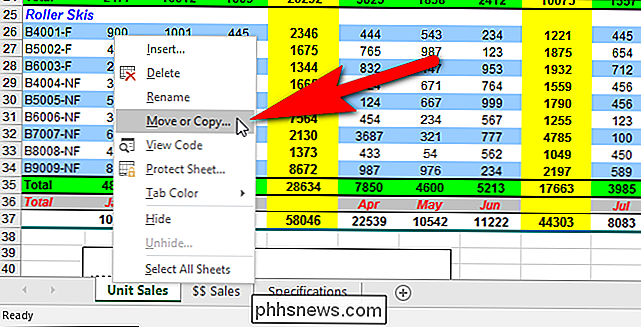
Dialogo lange Perkelti arba Kopijuoti pasirinkite "(nauja knyga)" iš išskleidžiamojo sąrašo "Norėdami užsisakyti". Pažymėkite langelį "Sukurti kopiją", todėl laukelyje yra žymėjimo ženklas. Tai užtikrina, kad darbalapis bus nukopijuotas į naują darbo knygą, o ne iš pradinės darbo knygos. Paspauskite mygtuką "OK".
PASTABA: bet kuriam šiuo metu atidarytiems darbaknygiams galima pasirinkti išskleidžiamajame sąraše "Užsakyti".
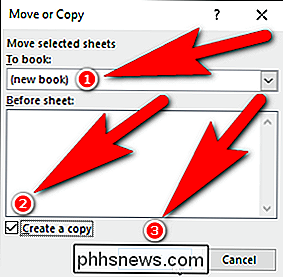
Sukuriama nauja "Excel" darbo knyga ir nukopijuotas darbalapis įtraukiamas į darbaknygę kartu su darbalapio skirtuko pavadinimas. Šį knygą galite išsaugoti kitokiu pavadinimu, kad išsaugotumėte pradinį darbo knygą.
Pasirinkite visas lakštas darbovietėje, kurią jūs ką tik nukopijote į šią knygą paspausdami Ctrl + A arba spustelėdami kvadrato viršutiniame kairiajame kampe ląstelės tarp stulpelių raidžių ir eilučių numerių.
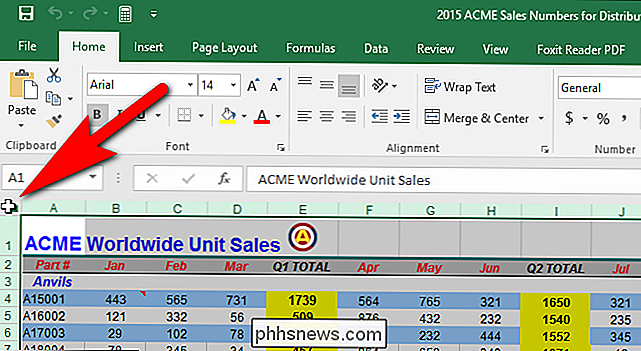
Įsitikinkite, kad skirtukas "Pagrindinis" yra aktyvus. Iškarpinės srities dalyje spustelėkite "Įklijuoti" mygtuką rodyklę žemyn ir tada spustelėkite "Vertės", esančią išskleidžiamojo meniu skiltyje "Įklijuoti vertes", kaip parodyta paveikslėlyje žemiau.
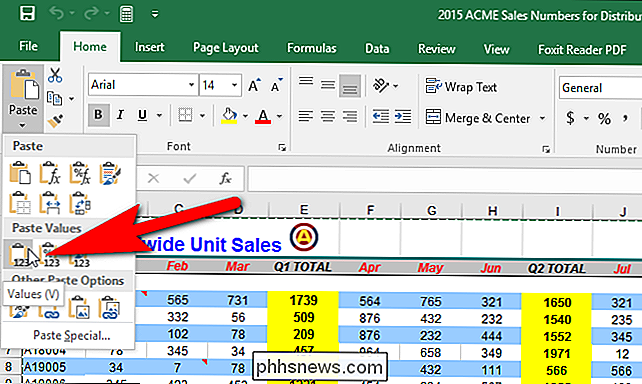
Darbalaukis dabar yra tik rezultatų, gautų iš formulių pradiniame darbalapyje, o ne pačios formulės.
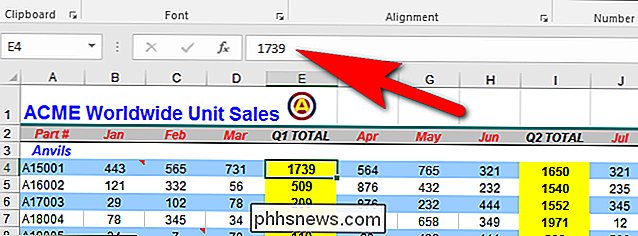
Vykdykite šią procedūrą kiekvieno darbo lapo pradinėje darbo knygoje, iš kurios norite pašalinti formules. Sukūrę naują darbo knygą laikykite jį atidarytą ir galite pasirinkti tą knygutę iš išskleidžiamojo sąrašo "Užsisakyti" dialogo lange Perkelti arba kopijuoti.

Kaip pakeisti vaizdo dydį arba keisti rezoliuciją
Yra daug priežasčių, kodėl jums gali prireikti keisti vaizdo įrašo dydį, ir šiame įraše ketinu paminėti porą nemokamos programos, kuri padės jums lengvai keisti vaizdo įrašų rezoliuciją. Jei turite vieną iš šių 1080p 60 kadrų per HD vaizdo kamerą, suprasite, kad reikia keletos rimtų pakeitimų. Įvedus 4K vaizdo kamera

Kaip patobulinti automatinį koregavimą "Google" klaviatūroje "Android"
". Automatinis koregavimas gali būti palaiminimas, kol jis nebus. Kai turėsite garsų automatinį ištaisymą, jis gali būti atsargus, todėl vėl neįvyks (nors tikriausiai bus). Štai kaip kontroliuoti ir netgi pagerinti "Android" automatinį koregavimą. Mes norime sutelkti dėmesį tik į "Google" klaviatūrą, nes tai dažniausiai naudojama daugelyje "Android" įrenginių.



